新しい千年紀では、私たちは自由時間を過ごし、日々の活動をより速くし、同僚と簡単にコミュニケーションできるようにするさまざまなテクノロジーを考案できるようになりました。今年のクリスマスに私たちのほとんどが実際にサンタさんに願っている最も有名なガジェットの 1 つは PS5 です。このゲーム機は、ソニー・インタラクティブエンタテインメントが開発した第9世代の家庭用ゲーム機です。この機器またはデバイスを使用すると、ユーザーは、自分が所有したいと思うよりも高速、優れたフレーム レート、壮大なゲーム品質でビデオ ゲームを楽しむことができます。
しかし、このツールはゲーム体験を提供するだけでなく、ユーザーが操作できる他の機能も搭載されていることをご存知ですか? PS5もなる可能性があります PS5 DVDプレーヤー。実際、このゲーム コンソールは、DVD コーデックに保存されたビデオやファイルのストリーミングにも使用できます。この隠れた機能について詳しくは、こちらのメソッドをご覧ください。
パート 1. PS5 で DVD を再生できますか
DVD は、ユーザーの支援を可能にする光デジタル ストレージ形式です。 PS5 で DVD を再生できるかどうか尋ねると、答えは「はい」です。確かに、PS5でDVDを再生できます。 PS5 には DVD も再生できる Blu-ray プレーヤーが内蔵されています。つまり、別途 DVD プレーヤーを購入しなくても、PS5 で DVD コレクションを楽しむことができます。さらに、PS5 は DVD リージョン コードをサポートしていないため、お使いのコンソールと互換性のない DVD がいくつか発生する可能性があることに注意することが重要です。 PS5 は DVD のアップスケーリングをサポートしていません。専用の DVD プレーヤーよりも画質が良い場合があります。全体として、PS5 で DVD を再生したい場合は、複数のデバイスを切り替えることなく、お気に入りの映画やフリックを楽しむことが可能であり、便利な方法です。
パート 2. PS5 で DVD を再生する方法
このパートでは、PS5 で DVD を再生する詳細な手順を説明します。これらの手順の詳細については、以下にリストされている手順を参照してください。
ステップ1PS5 が HDMI 経由でテレビまたはモニターに接続されていることを確認します。次に、DVD を PS5 のディスク トレイに挿入します。 DVD を挿入したら、 メディアギャラリー PS5のホーム画面にあります。
ステップ2を選択 DVD そこからアイコンをクリックすると、ムービーの再生が自動的に開始されます。ムービーの再生が自動的に開始されない場合は、設定を調整する必要がある場合があります。に行きます 設定 PS5 のオプションを選択して、 デバイス.
ステップ3選択する メディアプレーヤー そして、 ディスクの自動起動を有効にする オプションがオンになっています。 DVD を再生するためにサポートが必要な場合は、PS5 との互換性があることを確認してください。 PS5 は、リージョン 1 (北米) またはリージョン A (アジア) の DVD を再生できます。 DVD が別の地域のものである場合は、別のプレーヤーを使用する必要がある場合があります。
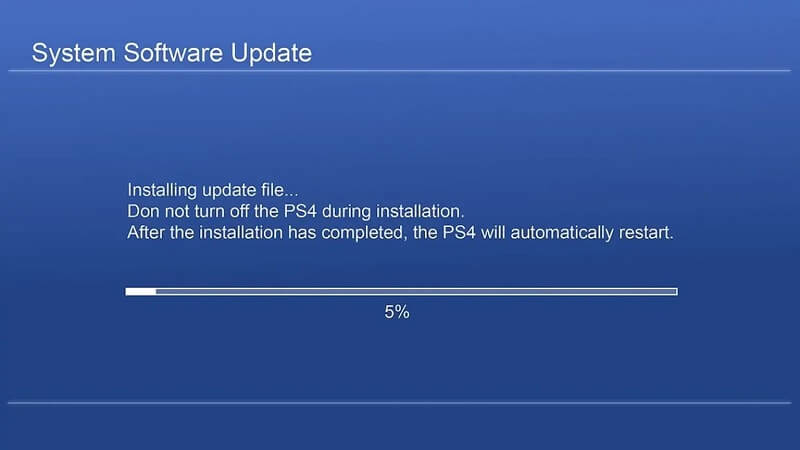
パート 3. DVD を再生する最良の方法
PS5 で DVD を再生する際に問題が発生した場合、次に提供できる解決策は、PC で DVD を再生できるサードパーティ製アプリを使用することです。 AVAideブルーレイプレーヤー は、ユーザーがコンピュータ上で DVD ファイルを視聴できるようにする素晴らしい Blu-ray メディア プレーヤーです。インターネット接続を使用しないため、再生プロセスがより効率的かつスムーズになります。ビデオ愛好家が好むさまざまな機能も備えています。再生コントロールは直感的で、ユーザーは現在見ている DVD を楽しむことができます。このアプリを適切に使用する方法については、以下の詳細ガイドを確認してください。
ステップ1AVAide Blu-ray プレーヤーを入手
この記事に表示されているダウンロード アイコンをクリックすると、AVAide Blu-ray Player をコンピュータに保存できます。または、Web ブラウザを使用してアプリのメイン製品ページにアクセスすることもできます。アプリの名前を検索し、そのリンクにアクセスして、 無料でお試しください ツールのファームウェアを取得します。
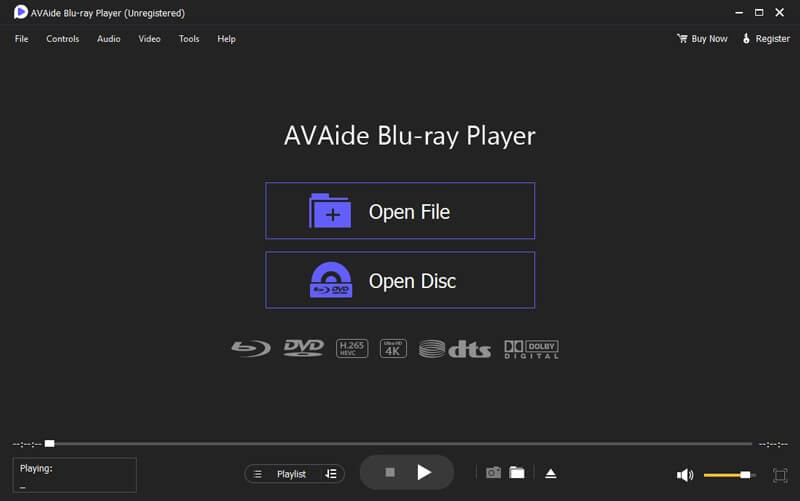
ステップ2DVD ファイルを起動します
次に、アプリがインストールされたら、PC 上で起動し、メイン インターフェイスに進みます。その後、PC のドライブに移動し、DVD をディスク スロットに挿入します。コンピュータにファイルを分析させます。次に、ツールのインターフェイスで、 オープンディスク メディア プレーヤーで再生する必要があるファイルにアクセスします。
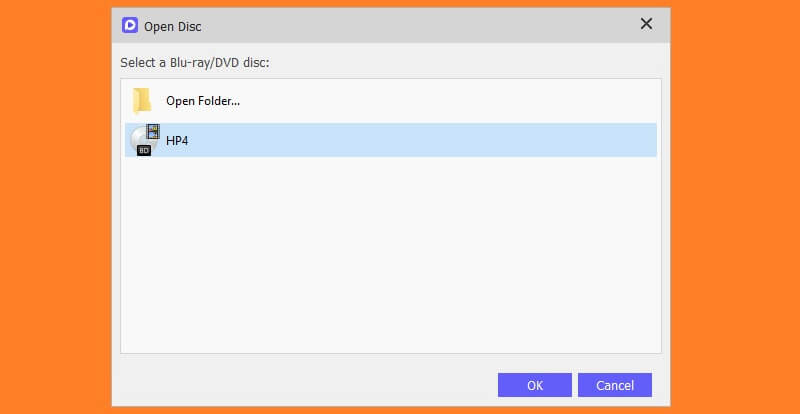
ステップ3PC で DVD を見る
最後に、アプリで実行した DVD ファイルを選択します。ヒット わかった ボタンを押してメディア プレーヤーで DVD を開始します。 AVAide Blu-ray Player での視聴体験を向上させるために、再生ボタンを使用してください。
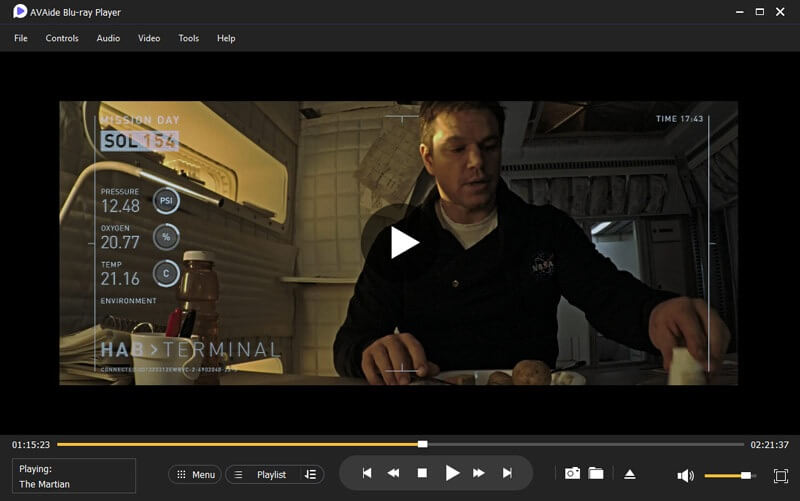
パート4。PS5がDVDを再生できない場合の修正方法
PS5 で DVD を再生する方法に問題がある場合は、このトラブルシューティングを検討して問題を解決する必要があります。これらの方法は、PS5 で DVD を再生するための 100% の解決策を保証するものではないことに注意してください。 DVD を何度も見るには、別の方法を使用することをお勧めします。
方法 1: ファームウェアのアップデートを確認する
PS5 が最新のソフトウェア アップデートを実行していることを確認してください。これは、本体で DVD を再生できない問題の解決に役立つ可能性があります。
方法 2: ディスクをクリーニングする
DVD に汚れや傷があると、再生の問題が発生することがあります。したがって、柔らかい布またはクリーナーでディスクをきれいにして、もう一度試してください。 DVD が PS5 で正常に動作しない場合は、ディスクが破損していないか確認する必要もあります。
方法 3: ビデオ出力設定を調整する
DVD が再生できない場合は、PS5 のビデオ出力設定を調整する必要があります。解像度、HDR、またはカラー形式を変更して、問題が解決するかどうかを確認してください。問題を解決するには、デバイスを再起動してみてください。
方法 4: カスタマー サポートに連絡する
上記の解決策がいずれも解決しない場合は、Sony のカスタマー サポートにお問い合わせください。追加のトラブルシューティングのヒントを提供したり、必要に応じて修理を提案したりできます。
パート 5. PS5 の DVD 再生に関する FAQ
PS5 ではどの種類の DVD を再生できますか?
PS5 は、DVD-R および DVD+R ディスクを含む標準 DVD を再生できます。ただし、Blu-ray または 4K UHD ディスクはサポートしていません。
PS5 を使用してリージョンロックされた DVD を再生できますか?
PS5 には DVD のリージョン ロックがないため、本体のどの地域のディスクも再生できます。ただし、一部の DVD には、再生を妨げる可能性のある他の種類のコピー保護が設定されている場合があることに注意してください。
PS5 での DVD 再生の機能にはどのようなものがありますか?
PS5 は DVD のアップスケーリングをサポートしています。つまり、オリジナルのディスクよりも高い解像度でコンテンツを表示できます。さらに、PS5 のメディア プレーヤー アプリを使用して、再生設定をカスタマイズしたり、字幕やオーディオ トラックなどの要素を制御したりできます。
全体として、PS5 で DVD を再生するのは、わずか数ステップで実行できる簡単な手順/方法です。少しの忍耐とトラブルシューティングを行うことで、すぐに PS5 でお気に入りの映画を楽しむことができます。 DVD を再生するには PS5 DVDプレーヤー、DVD を本体の前面にあるディスク ドライブに挿入するだけです。 PS5 は自動的にディスクを認識し、再生を開始します。コントローラーを使用して、DVD メニュー内を移動し、再生を制御できます。 PS5 でこれが機能しない場合は、別の方法を使用して DVD を視聴してみてください。さらに、AVAide Blu-ray Player は DVD ファイルの再生に使用できる素晴らしいツールです。
Blu-ray、DVD、4K UHD、およびその他のビデオ/オーディオ ファイルを再生するフル機能のマルチメディア プレーヤー。



 安全なダウンロード
安全なダウンロード


